פרסומת
משגר האפליקציות של Chrome הוא חלק אפוי ממערכת ההפעלה של ה-Chromebook והוא זמין ב-Windows וב-Mac מאז אמצע 2013 ומסוף 2013 בהתאמה.
יש לו מוניטין כגרסה של גוגל ל- תפריט התחל של Windows שהושמץ הרבה ההיסטוריה של תפריט ההתחלה של Windowsלמרות כל הפאר והטקס סביב שחרורו של Windows 10, אחת התכונות שהתקבלו היטב של מערכת ההפעלה היא החזרה של חבר ותיק - תפריט התחל. קרא עוד . בהחלט יש לו כמה תכונות דומות, אבל זה גם כלי רב עוצמה שיכול לעשות הרבה יותר מאשר פשוט לפתוח תוכניות. זה יכול להפוך מגוון של משימות מבוססות אינטרנט למהירות יותר, קלות יותר ויעילות יותר - אך מעטים האנשים שמנצלים את מלוא היכולות שלו.
כאן נסתכל על כמה טיפים וטריקים שיעזרו לך להפיק את המרב מהתוכנה...
חיפוש מובנה
בהתחשב בכך ש-Chrome App Launcher תוכנן ופותח על ידי גוגל, אין זה צריך להתפלא שהוא כולל פונקציית חיפוש מובנית.
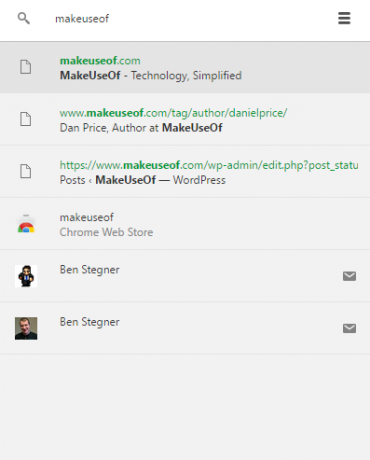
זה עובד קצת אחרת תלוי באיזו מערכת הפעלה אתה משתמש. ב-Chromebook, פשוט לחץ על לחצן החיפוש (היכן נמצא בדרך כלל מקש Caps Lock) והתחל להקליד. ב-Windows או Mac, תצטרך לפתוח תחילה את המשגר ולאחר מכן ללחוץ על תיבת החיפוש בחלק העליון.
היופי בתכונת החיפוש הזו היא שהיא עושה הרבה יותר מאשר פשוט חיפוש באינטרנט. זה יסרוק את היסטוריית הגלישה שלך, חנות האינטרנט של Chrome, הסימניות שלך, האפליקציות שלך, אנשי הקשר שלך, וכמובן, ההצעות האוטומטיות של גוגל.
לחיצה על אנטר תעביר אותך לאפשרות הראשונה ברשימה, אחרת פשוט לחץ על הערך הרצוי.
הוסף סימניות
סוד מעט ידוע של משגר האפליקציות של Chrome הוא היכולת שלו לכלול קיצורי דרך למיקומים המקוונים המועדפים עליך.
בעבר, זה נדרש ממך להפעיל תכונות ניסיוניות דרך תפריט הדגלים של Chrome (שיטה שדנו בה כשבדקנו טיפים וטריקים למשתמשי Chromebook 10 הטיפים והטריקים המובילים עבור Google Chromebooksאם אתה אחד מהממירים האחרונים ל-Chromebooks ומחפש כמה מהטיפים והטריקים הטובים ביותר שיעזרו לך להתחיל, המשך לקרוא כדי לקבל כמה עצות נהדרות. קרא עוד ). כעת, לעומת זאת, זוהי תכונה מלאה - למרות שהיא עדיין מוסתרת היטב.
כדי להוסיף קיצור דרך, עליך לנווט אל דף האינטרנט שברצונך להוסיף. ברגע שם, לחץ על אפשרות התפריט של Chrome (בפינה השמאלית העליונה), ולאחר מכן עקוב כלים נוספים > הוסף לשורת המשימות. לא ברור מדוע זה לא מכונה משגר האפליקציות של Chrome.
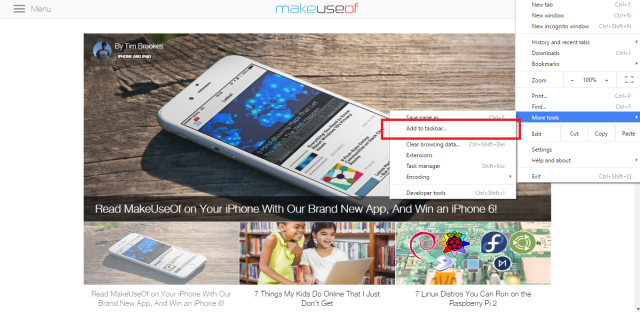
לאחר מכן תוצג לך תיבה קופצת שתאפשר לך לערוך את הכותרת שתוצג מתחת לסמל החדש שלך. לחץ על "הוסף" וקיצור הדרך (יחד עם ה-favicon שלו) יופיע במפעיל.
יש לציין שאם אתה משתמש ב-Chromebook אתה רואה רק אפשרות של "הוסף למדף". למרבה המזל, יש דרך לעקיפת הבעיה שאחזור אליה מאוחר יותר.
מחשבון וממיר יחידות
אפליקציות/אתרים לממיר ומחשבון נסה את 4 מחשבוני העל המקוונים האלה כדי לעזור עם הצרות שלך במתמטיקה קרא עוד היו מציל חיים כשהם נחשפו לראשונה. הודות למפעיל האפליקציות של Chrome, הם כבר לא ממש נחוצים.
כל שעליך לעשות הוא לפתוח את המשגר ולהתחיל להקליד את המשוואה שלך, והתשובה תופיע בתוך המשגר עצמו - אין צורך לפתוח דפים או אפליקציות נוספים. אם אתה צריך מחשבון מלא, הוא נגיש בקלות - פשוט לחץ על אנטר ותועבר לאחד.
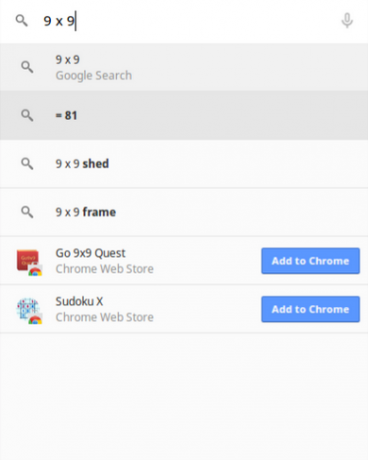
אותו תהליך עובד גם עבור מערך המרות הנוגע לטמפרטורה, משקל, מרחק, גובה וכו', אך למרבה הצער אין לו עדיין את היכולת לבצע המרות מטבע. זה אומר שאתה עדיין צריך ללחוץ על תוצאות החיפוש של Google או לקבל שימוש שימושי אפליקציית המרת מטבעות מטבע XE הוא הדרך הטובה ביותר להשיג המרות כספיות בדרכים [iOS]אם אתם מחפשים אפליקציה פנטסטית לביצוע המרות כספיות במכשיר ה-iOS שלכם, אל תחפשו רחוק מ-XE Currency. יש לו ממשק חלק וקל לשימוש שמקל על... קרא עוד .
צור תיקיות
אם אתה מסוג האנשים שיש להם מספר דפים של אפליקציות במפעיל שלך, תכונה זו היא חיסכון בזמן וברכה ארגונית. זה למעשה קיים יותר מ-18 חודשים, אבל מניסיוני מעט מאוד אנשים מודעים לזה או מנצלים את זה; כנראה שזו אשמתה של גוגל שלא נתנה לשינויים האלה מספיק פרסום.
בפשטות, משגר האפליקציות יכול לקבץ את סמלי האפליקציה האישיים שלך לתיקיות. אם תשקיעו בזה מספיק מחשבה, זה אומר שתוכלו להעביר את כל האפליקציות שלכם לדף אחד מאורגן היטב.
אם אתה משתמש ב-Chromebook, שימוש בשילוב של תיקיות ואפליקציות המוצמדות בנפרד על המדף יגרום לחוויה חלקה ומהירה הרבה יותר.
סנכרן את הנתונים שלך
אם יש לך את מפעיל האפליקציות של Chrome פועל במספר מכונות, תרצה לוודא שכל המפעילים מאורגנים באותו אופן; זה ימנע בלבול ותסכול.
למרבה המזל, יש תכונה ניסיונית בכרום מכשירי Chromebook - איזה ערוץ פרסום מתאים לך?אם אתה רוצה גישה מוקדמת לתכונות החדשות והמרגשות ש-Google תכננה עבור עדכונים עתידיים, למה שלא תשנה את ערוץ ההפצה שלך? קרא עוד שיאפשר לך לעשות זאת עבור Chromebooks, Windows ו-Linux. מחשבי Mac אינם נתמכים.
ראשית, נווט אל chrome://flags בסרגל הכתובות של Chrome. כששם, מצא את האפשרות הרשומה כ"אפשר סנכרון של מפעיל האפליקציות" (רמז - השתמש Ctrl + F כדי למצוא אותו, זו רשימה ארוכה!). שנה את ההגדרה ל"מופעל".

לאחר מכן תתבקש להפעיל מחדש את Chrome. ודא ששמרת את כל מה שאתה עובד עליו ולחץ על "הפעל מחדש כעת".
כעת כל מפעילי האפליקציות של Chrome שלך יסונכרנו בין כל המכונות שלך.
מוקדם יותר במאמר הזכרתי דרך לעקיפת הבעיה להכנסת סימניות למפעיל האפליקציות של ה-Chromebook. הוא עושה שימוש בתכונה זו; פשוט הוסף את קיצור הדרך במחשב Windows או Linux שלך, ולאחר מכן הפעל סנכרון. וואלה - זה יהיה עכשיו גם במפעיל ה-Chromebook שלך!
איזה טיפים יש לך?
האם מצאת טריקים נסתרים שתוכל לעשות עם משגר האפליקציות של Chrome? כמה שימושי אתה מוצא את זה? האם אתה חושב שיש לו פוטנציאל להפוך בסופו של דבר לכלי הניווט מספר אחת במחשב שלך?
נשמח לשמוע את דעתך וחוות דעתך. אתה יכול להודיע לנו על המחשבות שלך בקטע ההערות למטה.
דן הוא גולה בריטי המתגורר במקסיקו. הוא העורך המנהל של האתר האחות של MUO, Blocks Decoded. בתקופות שונות, הוא היה העורך החברתי, העורך הקריאטיבי ועורך הכספים של MUO. אתה יכול למצוא אותו מסתובב על רצפת התצוגה ב-CES בלאס וגאס מדי שנה (אנשי יחסי ציבור, פנו!), והוא עושה הרבה אתרים מאחורי הקלעים...


